Запускаем простой блог на Wagtail CMS (Django) — часть 2
В первой части мы создали только первый пост в блоге. Для полноценной работы нашего сайта этого мало, так что пора сделать полноценный подраздел, вывод на главную трех последних постов, навигацию, хлебные крошки и слайдер.
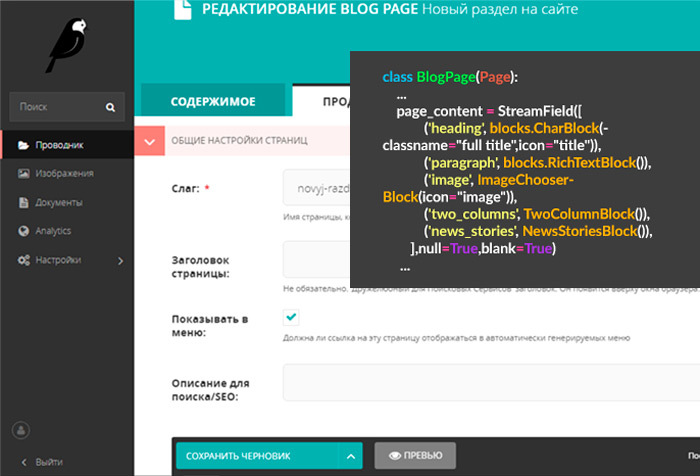
В прошлой части мы создали базовую страницу блога, в которой по умолчанию есть главное изображение 'main_image'.
В Wagtail логика работы с изображениями довольно простая. За управление изображениями в models.py отвечает строка:
from wagtail.wagtailimages.edit_handlers import ImageChooserPanelВ админ.панели добавление изображения отображается так:
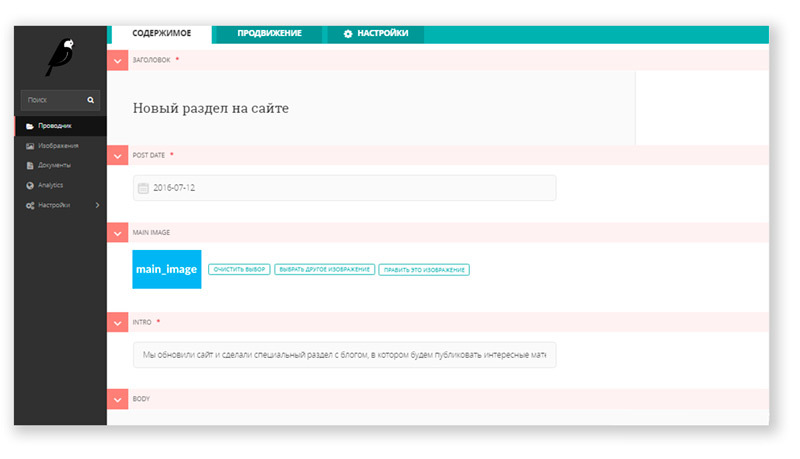
Добавление изображения на страницу определяется следующим блоком:
class BlogPage(Page):
main_image = models.ForeignKey(
'wagtailimages.Image',
null=True,
blank=True,
on_delete=models.SET_NULL,
related_name='+'
)
content_panels = Page.content_panels + [
FieldPanel('date'),
ImageChooserPanel('main_image'), #добавляет пункт выбора изображения в админ.панели страницы
FieldPanel('intro'),
FieldPanel('body'),
]
На страницу изображение выводиться благодаря коду в blog/templates/blog/blog_page.html:
{% load wagtailcore_tags wagtailimages_tags %}
{% if page.main_image %}
{% image page.main_image width-500 %} #вывод изображения с шириной 500px
{% endif %}
Если вы добавили картинку для вашего поста, то должны получить страницу примерно такого вида.
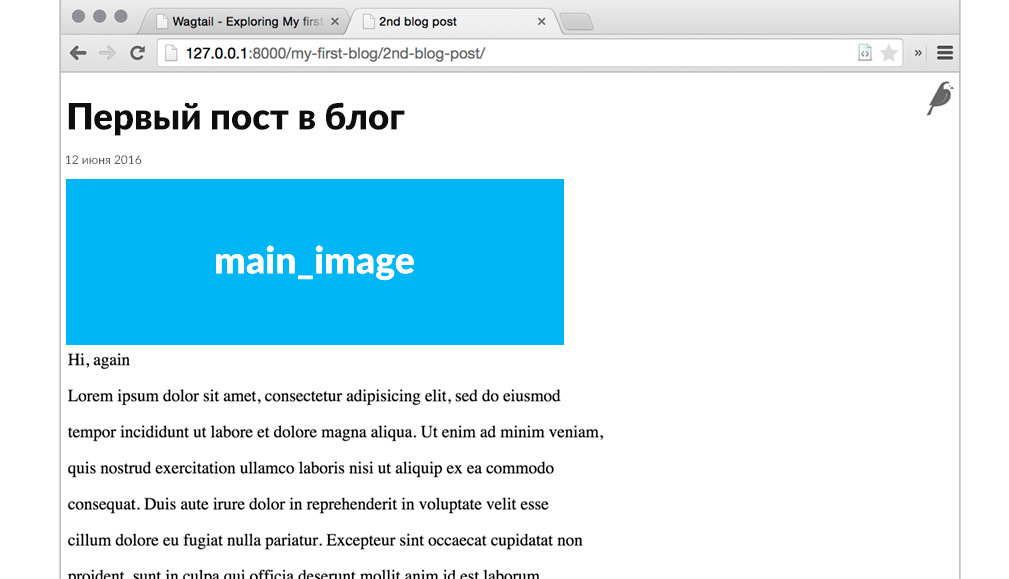
Подробнее про работу с изображениями в wagtail можно прочитать в документации.
Теперь пора создать подраздел, в котором будут все наши посты blogindexpage.html. Добавим в blog/models.py следующий код:
class BlogIndexPage(Page):
intro = RichTextField(blank=True)
content_panels = Page.content_panels + [
FieldPanel('intro', classname="full")
]
В папке с шаблонами создадим новый — blog/templates/blog/blog_index_page.html
и добавим в него следующий код:
{% extends "base.html" %}
{% load wagtailcore_tags %}
{% block body_class %}template-blogindexpage{% endblock %}
{% block content %}
{{ page.title }}
{{ page.intro|richtext }}
{% endblock %}
Выполните миграцию — python manage.py makemigrations и python manage.py migrate
Теперь в админке появился шаблон страницы blogindexpage, в котором есть только текстовый блок intro. Мы добавим страницу с этим шаблоном, как дочернюю главной страницы. Ранее созданную страницу с первым постом надо будет переместить в дочерний раздел страницы blogindexpage
Пример структуры сайта: Главная страница → подраздел блоги → страница поста
Нам необходимо вывести на страницу подраздела «блоги» все посты, но если их будет много, то страница может быть очень большой. Поэтому мы будем выводить только 9 последних постов, а для просмотра остальных постов использовать пагинацию django из модуля django.core.paginator.
Внесем изменения в models.py:
from django.core.paginator import Paginator, EmptyPage, PageNotAnInteger
class BlogIndexPage(Page):
intro = RichTextField(blank=True)
@property
def blogs(self):
# Получить список страниц блога, которые являются потомками этой страницы
blogs = BlogPage.objects.live().descendant_of(self)
# Сортировать по дате
blogs = blogs.order_by('-date')
return blogs
def get_context(self, request):
blogs = self.blogs
# Пагинация
page = request.GET.get('page')
paginator = Paginator(blogs, 9) # Показывать 9 постов
try:
blogs = paginator.page(page)
except PageNotAnInteger:
blogs = paginator.page(1)
except EmptyPage:
blogs = paginator.page(paginator.num_pages)
# Обновить контекст шаблона
context = super(BlogIndexPage, self).get_context(request)
context['blogs'] = blogs
return context
content_panels = Page.content_panels + [
FieldPanel('intro', classname="full")
]
Теперь надо создать шаблон для карточек постов. В папке blog/templates/blog создайте папку includes, в которой надо создать html шаблон blog_list_item.html — Пример пути: /blog/templates/blog/includes/blog_list_item.html
Со следующим содержанием:
{% load static wagtailcore_tags wagtailimages_tags %}
# Индивидуальная карточка поста для раздела блоги
{% if blog.main_image %}
{% endif %}
В шаблон blog/templates/blog/blog_index_page.html требуется добавить следующий код в блоке content:
{% for blog in blogs %}
{% include "blog/includes/blog_list_item.html" %}
{% empty %}
Новых постов нет
{% endfor %}
Для реализации пагинации добавляем следующий блок на эту же страницу:
# Пагинация - используется django.core.paginator #
{% if blogs.has_previous %}
- chevron_left
{% endif %}
{% if blogs.has_previous %}
- {{ blogs.previous_page_number }}
{% endif %}
{% if blogs.has_next %}
- {{ blogs.number }}
- {{ blogs.next_page_number }}
{% else %}
- {{ blogs.number }}
{% endif %}
{% if blogs.has_next %}
- chevron_right
{% endif %}
Обновляем все, теперь у вас должно работать отображение 9 последних постов в разделе блоги, также у вас появилась пагинация.
Все хорошо, осталось теперь добавить меню, для более легкого перехода между страницами нашего блога.
Меню в Wagtail работает из коробки, за него отвечает параметр «Показывать в меню:» в разделе «Продвижение», при редактировании любой страницы.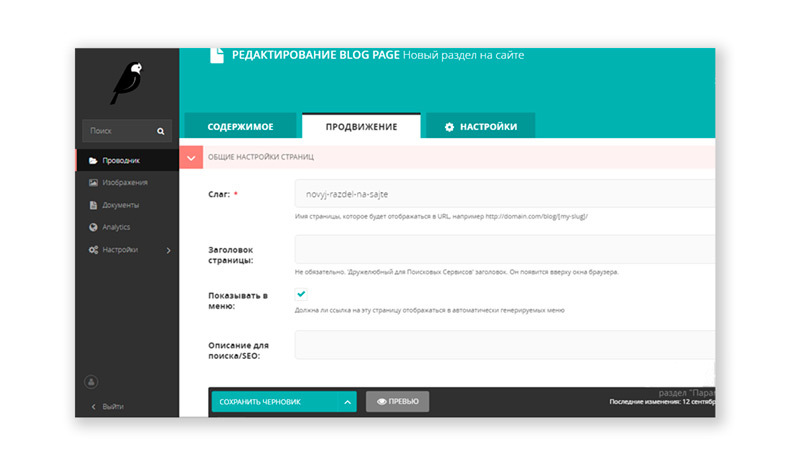
Есть подробная статья, как реализовать меню в Wagtail.
Я кратко опишу, куда и что надо добавить, чтобы у вашего сайта появилось меню, которым можно управлять из админ.панели.
Добавим в base.html:
{% load home_tags %} #home_tags.py мы создадим ниже
{% block menu %}
{% get_site_root as site_root %}
{% top_menu parent=site_root calling_page=self %}
{% endblock %}
Создаем в папке проекта /home/ папку /templatestag/ с файлом home_tags.py, со следующим содержанием:
from django import template
from home.models import *
from blog.models import *
register = template.Library()
@register.assignment_tag(takes_context=True)
def get_site_root(context):
return context['request'].site.root_page
def has_menu_children(page):
return page.get_children().live().in_menu().exists()
@register.inclusion_tag('home/tags/top_menu.html', takes_context=True)
def top_menu(context, parent, calling_page=None):
menuitems = parent.get_children().live().in_menu()
for menuitem in menuitems:
menuitem.show_dropdown = has_menu_children(menuitem)
menuitem.active = (calling_page.url.startswith(menuitem.url)
if calling_page else False)
return {
'calling_page': calling_page,
'menuitems': menuitems,
'request': context['request'],
}
@register.inclusion_tag('home/tags/top_menu_children.html', takes_context=True)
def top_menu_children(context, parent):
menuitems_children = parent.get_children()
menuitems_children = menuitems_children.live().in_menu()
return {
'parent': parent,
'menuitems_children': menuitems_children,
'request': context['request'],
}
Чтобы как-то стилизовать меню создаем два шаблона: top_menu.html и top_menu_children.html в папке /home/templates/home/tags/
Пишем в top_menu.html:
{% load home_tags wagtailcore_tags %}
{% get_site_root as site_root %}
Главная
{% for menuitem in menuitems %}
{% if menuitem.show_dropdown %}
{{ menuitem.title }}
{% top_menu_children parent=menuitem %}
{% else %}
{{ menuitem.title }}
{% endif %}
{% endfor %}
Пишем в top_menu_children.html:
{% load home_tags wagtailcore_tags %}
Нам осталось сделать слайдер для главной страницы, чтобы она стала веселее и добавить вывод трех последних постов из раздела блоги. Для этого нам понадобиться home_tags, созданный ранее.
За работу слайдера будет отвечать следующий код:
В папке /home/templates/home/ создайте папку /includes/, в ней создайте файл slider.html:
{% load wagtailimages_tags wagtailembeds_tags %}
{% if slider_items %}
{% endif %}
Для wagtail можно использовать любой слайдер, например Nivo Slider, WOW или написать свой. В этом уроке я использую слайдер, который идет в комплекте с materializecss.com/media.html. Выбор слайдера для сайта дело вкуса и привычки. Чтобы слайдер работал, не забывайте добавлять все необходимые зависимости (css, js).
Далее правим home/models.py, добавляя следующий код:
from django.db import models
from wagtail.wagtailcore.models import Page, Orderable
from wagtail.wagtailcore.fields import RichTextField
from wagtail.wagtailadmin.edit_handlers import (FieldPanel,
InlinePanel,
MultiFieldPanel,
PageChooserPanel)
from wagtail.wagtailimages.edit_handlers import ImageChooserPanel
from wagtail.wagtailsearch import index
from modelcluster.fields import ParentalKey
from wagtail.wagtailsnippets.models import register_snippet
class HomePage(Page):
body = RichTextField(blank=True)
disc_t = RichTextField(blank=True)
search_fields = Page.search_fields + [
index.SearchField('body'),
index.SearchField('disc_t'),
]
content_panels = Page.content_panels + [
InlinePanel('slider_items', label="Слайдер"), #добавляем блок управления слайдером
FieldPanel('body', classname="full"),
FieldPanel('disc_t', classname="full"),
]
class LinkFields(models.Model):
link_external = models.URLField("URL", blank=True)
link_page = models.ForeignKey(
'wagtailcore.Page',
null=True,
blank=True,
related_name='+'
)
@property
def link(self):
if self.link_page:
return self.link_page.url
else:
return self.link_external
panels = [
FieldPanel('link_external'),
PageChooserPanel('link_page'),
]
class Meta:
abstract = True
class SliderItem(LinkFields):
image = models.ForeignKey(
'wagtailimages.Image',
null=True,
blank=True,
on_delete=models.SET_NULL,
related_name='+'
)
panels = [
ImageChooserPanel('image')
]
class Meta:
abstract = True
class HomePageSliderItem(Orderable, SliderItem):
page = ParentalKey('HomePage', related_name='slider_items')
Обновляемся, делаем миграции, перезапускаем сервер и открыв редактирование главной страницы увидим новый блок со слайдером.
Для отображения трех последних постов на главной странице, добавим следующий код:
В /home/templatestag/home_tags.py добавить:
@register.inclusion_tag(
'home/tags/blog_listing_homepage.html',
takes_context=True
)
def blog_listing_homepage(context, count=3): #count=3 выводит 3 последних поста
blogs = BlogPage.objects.live().order_by('-date') #фильтр по дате от последнего поста
return {
'blogs': blogs[:count].select_related('main_image'),
'request': context['request'],
}
В папку /home/templates/home/tags/ добавить шаблон blog_listing_homepage.html, с содержанием:
{% if blogs %}
{% for blog in blogs %}
{% include "blog/includes/blog_list_item.html" %}
{% endfor %}
{% endif %}
Чтобы вывести посты на главную страницу добавим в home_page.html после слайдера:
{% blog_listing_homepage %}
Обязательно сделайте нормальную разметку по блокам для домашней страницы, чтобы весь контент не висел одной кучей. Делаем миграции, обновляемся, и видим на главной странице слайдер и три последних поста (если вы их создали, конечно)
У нас почти готов простой блог, есть главная страница, раздел блоги, и можно посмотреть каждый пост отдельно. Мы можем создавать новые разделы, управлять постами, менять изображения. Для начала этого хватает.
Добавим хлебные крошки, для лучшей навигации по блогу и наш проект готов для старта.
Реализуется это следующим кодом в шаблонах blog_page.html и blog_index_page.html:
{% if self.get_ancestors|length > 1 %}
{% endif %}
Оформляем блок стилями и получаем удобную навигацию в дополнение к меню сайта.
Весь остальной функционал можно добавить по аналогии, создать другие разделы, использовать для разных страниц разные шаблоны, прикрепить баннеры и прочее.
Надеюсь, что этот базовый урок помог кому-то начать знакомство с Wagtail CMS. В следующей части напишу про использование StreamField.
